שְׁאֵלָה
בעיה: כיצד לתקן שגיאה 0xa00f4292?
היי. בכל פעם שאני מנסה להשתמש במצלמה שלי מופיעה שגיאה. האם יש סיכוי לגרום לזה להפסיק? קוד השגיאה של המצלמה הוא 0xa00f4292. האם זו שגיאת מצלמה או שמשהו לא בסדר במחשב שלי? אולי יש לי וירוס?
תשובה פתורה
קוד השגיאה 0xa00f4292 הוא הודעה שמשהו לא עובד כפי שהוא אמור להיות במערכת המחשב Windows שלך. לרוב, בעיה זו מתרחשת בעת ניסיון לבצע פעילויות עם המצלמה של המכשיר שלך.[1] אם תנסה לגשת למכשיר זה וקוד השגיאה יופיע, כביכול תמצא שהוא לא מצליח להפעיל או לבצע משימות אחרות.
שגיאה 0xa00f4292 עלולה להיגרם עקב קבצים פגומים ורכיבים אחרים המחוברים למצלמה שלך. לדוגמה, אם חסר קובץ חשוב, המכשיר כולו לא יוכל לתפקד כמו שצריך. כדי לבדוק אם זה המקרה, עליך לבצע סריקת SFC עם שורת הפקודה
[2] שאנו הולכים לתאר בסוף מאמר זה.באופן רציף, הסיבות שהוזכרו לעיל אינן היחידות שיכולות לאלץ את השגיאה 0xa00f4292 להופיע. למעשה, באג זה עשוי להתרחש אם סוג כלשהו של עדכון Windows חסר או לא הותקן כהלכה. עם זאת, איננו בטוחים מה גרם להופעת קוד שגיאה זה במחשב שלך, ולכן סיפקנו יותר משיטת תיקון אחת.
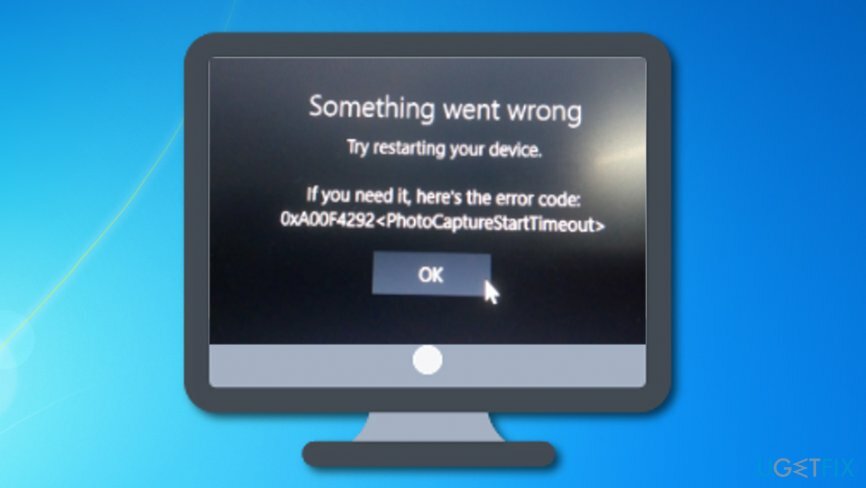
כיצד לתקן שגיאה 0xa00f4292?
כדי לתקן מערכת פגומה, עליך לרכוש את הגרסה המורשית של תמונה מחדש תמונה מחדש.
אם חיפשת לאחרונה דרכים כיצד לתקן שגיאה 0xa00f4292 במחשב Windows שלך, אנחנו כאן כדי לעזור לך. כדאי לנסות את השיטות הבאות לביטול הבעיה. עם זאת, אם תמצא שהם לא מועילים, אתה יכול לנסות לסרוק את כל המערכת שלך עם תמונה מחדשמכונת כביסה מאק X9 וזיהוי הבעיה באופן אוטומטי.
שלב 1. הפעל סריקת SFC וחפש קבצים פגומים
כדי לתקן מערכת פגומה, עליך לרכוש את הגרסה המורשית של תמונה מחדש תמונה מחדש.
קוד השגיאה 0xa00f4292 עשוי להיות סימן לכך שיש כמה אובייקטים פגומים או חסרים במערכת שלך. על מנת לברר אם זו הסיבה לבעיה בה אתה מתמודד, בצע את השלבים הבאים:
- לך ל חיפוש Windows.
- סוּג "cmd".
- לְהַשִׁיק שורת פקודה עם הרשאות ניהול.
- כאשר מופיעה תיבת דו-שיח שחורה, הקלד sfc /scannow ופגע להיכנס.
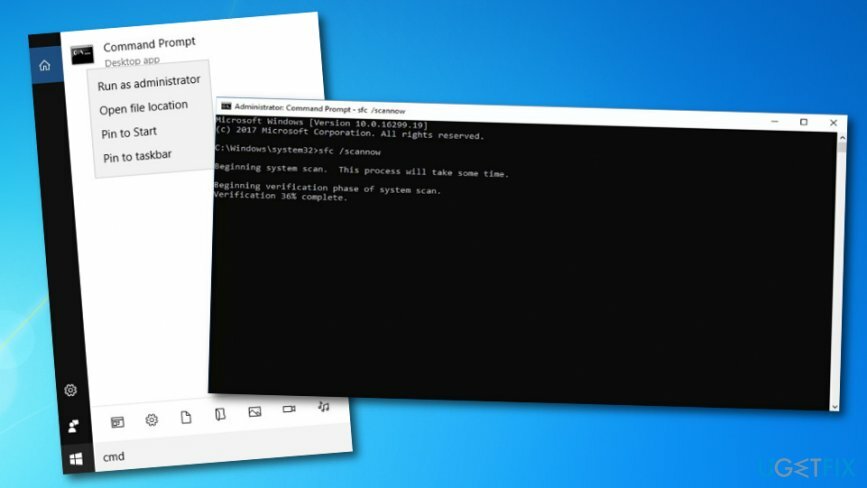
- המתן עד לסיום התהליך.
- הפעל מחדש את המחשב.
שלב 2. אפשר גישה למצלמה
כדי לתקן מערכת פגומה, עליך לרכוש את הגרסה המורשית של תמונה מחדש תמונה מחדש.
עם זאת, אם סיימתם את השיטה מעליכם והיא לא נתנה לכם תוצאות חיוביות, יש אפשרויות אחרות לנסות. אחד מהם הוא מתן אפשרות למחשב שלך לגשת למכשיר המצלמה.
- לך ל חיפוש Windows.
- סוּג "הגדרות".
- פַּעַם הגדרות Windows חלון מופיע, בחר את פְּרָטִיוּת סָעִיף.
- למצוא מַצלֵמָה, לבחור אפשר לאפליקציות לגשת למצלמה שלך.
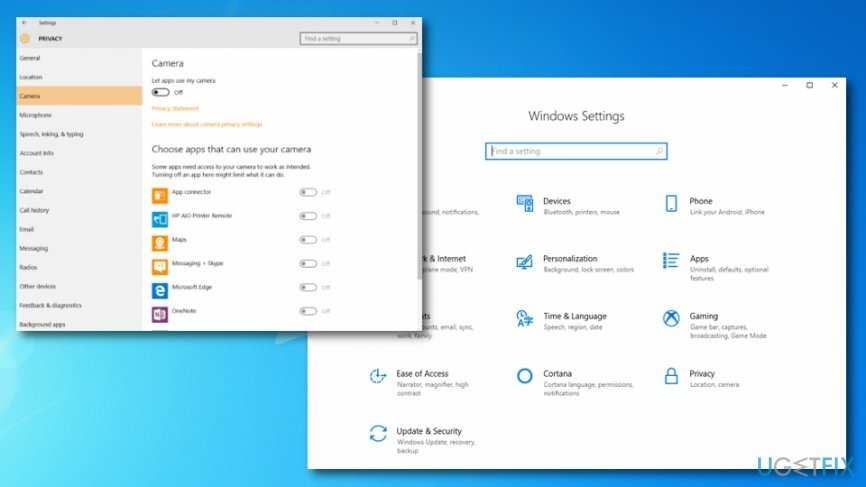
- אם האפשרות הקודמת אינה זמינה כעת, בחר אפשר גישה למצלמה במכשיר זה ראשון.
שלב 3. עדכן את מנהל ההתקן שמחובר למצלמה שלך
כדי לתקן מערכת פגומה, עליך לרכוש את הגרסה המורשית של תמונה מחדש תמונה מחדש.
- לך אל תפריט התחל של Windows.
- סוּג "מנהל התקן" בקטע החיפוש.
- אתר את מנהל ההתקן של המצלמה שלך בחלון מנהל ההתקנים.
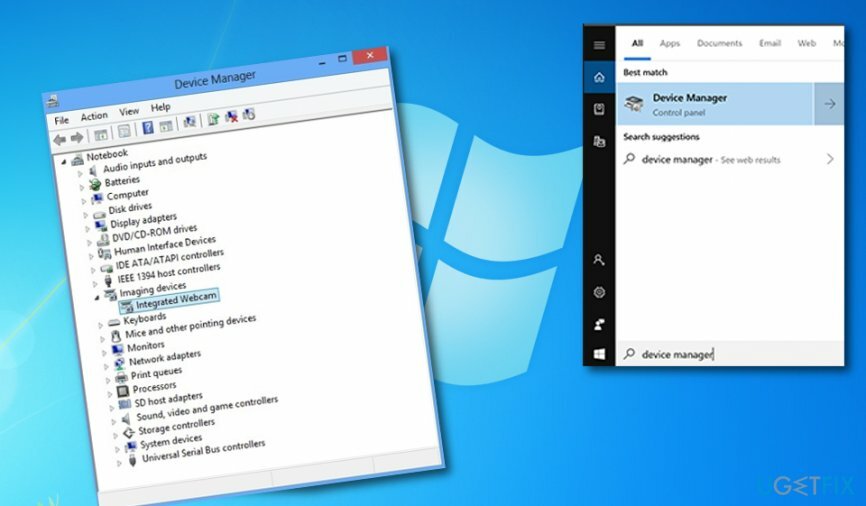
- לחץ לחיצה ימנית על המכשיר ובחר את הפונקציה שאומרת "עדכן דרייבר".
אם הבעיה לא הייתה מנהל ההתקן המיושן, ייתכן ששיטה זו לא עזרה לך לתקן את קוד השגיאה 0xa00f4292 ב-Windows שלך[3] מְכוֹנָה. אם הבעיה עדיין מתרחשת, המשך לשלב 4.
שלב 4. התקן מחדש את מנהל ההתקן של המצלמה
כדי לתקן מערכת פגומה, עליך לרכוש את הגרסה המורשית של תמונה מחדש תמונה מחדש.
- גישה שלך מנהל התקן שוב (ניתן לעשות זאת באמצעות חיפוש Windows או על ידי לחיצה על מקש Win וכפתור X בו-זמנית).
- מצא את מנהל ההתקן ולחץ עליו באמצעות לחצן העכבר הימני.
- לך על ה נכסים סָעִיף.
- ברגע שאתה ב- לשונית דרייבר, לבחור הסר התקנה -> מחק את תוכנת מנהל ההתקן עבור התקן זה -> אישור.
- ברציפות, המתן עד לסיום התהליך ובחר ב- פעולה לחצן תפריט -> סרוק לאיתור שינויים בחומרה.
שלב 5. אפשר גישה למצלמה באמצעות חומת אש/אנטי וירוס
כדי לתקן מערכת פגומה, עליך לרכוש את הגרסה המורשית של תמונה מחדש תמונה מחדש.
- סוּג "חומת אש" בתוך ה מדור החיפוש של Windows.
- לחץ על התוכנית הראשונה שמופיעה ברשימה.
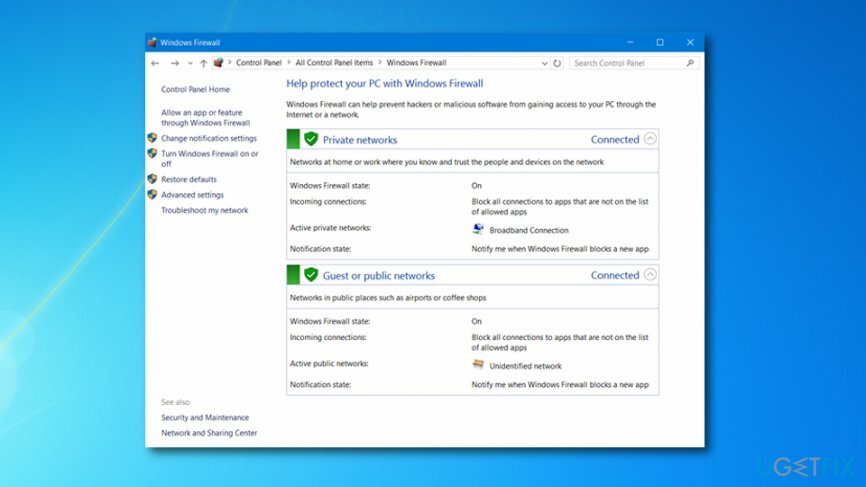
- להיכנס הגדרות חומת אש וללכת על אפשר אפליקציה או שירות דרך חומת האש של Windows Defender.
- אתר את אפליקציית המצלמה שלך וודא שהגישה אליו מותרת.
תקן את השגיאות שלך באופן אוטומטי
צוות ugetfix.com מנסה לעשות כמיטב יכולתו כדי לעזור למשתמשים למצוא את הפתרונות הטובים ביותר לביטול השגיאות שלהם. אם אינך רוצה להיאבק בטכניקות תיקון ידניות, אנא השתמש בתוכנה האוטומטית. כל המוצרים המומלצים נבדקו ואושרו על ידי אנשי המקצוע שלנו. הכלים שבהם אתה יכול להשתמש כדי לתקן את השגיאה שלך מפורטים להלן:
הַצָעָה
לעשות את זה עכשיו!
הורד תיקוןאושר
להבטיח
לעשות את זה עכשיו!
הורד תיקוןאושר
להבטיח
אם לא הצלחת לתקן את השגיאה שלך באמצעות Reimage, פנה לצוות התמיכה שלנו לקבלת עזרה. אנא, הודע לנו את כל הפרטים שאתה חושב שאנחנו צריכים לדעת על הבעיה שלך.
תהליך תיקון פטנט זה משתמש במסד נתונים של 25 מיליון רכיבים שיכולים להחליף כל קובץ פגום או חסר במחשב של המשתמש.
כדי לתקן מערכת פגומה, עליך לרכוש את הגרסה המורשית של תמונה מחדש כלי להסרת תוכנות זדוניות.

גישה לתוכן וידאו מוגבל גיאוגרפי באמצעות VPN
גישה פרטית לאינטרנט הוא VPN שיכול למנוע את ספק שירותי האינטרנט שלך, ה מֶמְשָׁלָה, וצדדים שלישיים לעקוב אחר המקוון שלך ולאפשר לך להישאר אנונימי לחלוטין. התוכנה מספקת שרתים ייעודיים לטורנטים ולסטרימינג, המבטיחים ביצועים מיטביים ולא מאטים אותך. אתה יכול גם לעקוף מגבלות גיאוגרפיות ולצפות בשירותים כגון Netflix, BBC, Disney+ ושירותי סטרימינג פופולריים אחרים ללא הגבלה, ללא קשר למקום שבו אתה נמצא.
אל תשלם למחברי תוכנות כופר - השתמש באפשרויות שחזור נתונים חלופיות
התקפות תוכנות זדוניות, במיוחד תוכנות כופר, הן ללא ספק הסכנה הגדולה ביותר לתמונות, לסרטונים, לעבודה או לקבצי בית הספר שלך. מכיוון שפושעי סייבר משתמשים באלגוריתם הצפנה חזק כדי לנעול נתונים, לא ניתן עוד להשתמש בו עד שישולם כופר בביטקוין. במקום לשלם להאקרים, תחילה עליך לנסות להשתמש באלטרנטיבה התאוששות שיטות שיכולות לעזור לך לאחזר לפחות חלק מהנתונים האבודים. אחרת, אתה עלול גם לאבד את כספך, יחד עם הקבצים. אחד הכלים הטובים ביותר שיכולים לשחזר לפחות חלק מהקבצים המוצפנים - Data Recovery Pro.
קרא בשפות אחרות
• Français
• Español
• פולסקי